怎么给Word文档的打印预览设置显示隐藏的文本内容
今天给大家介绍一下怎么给Word文档的打印预览设置显示隐藏的文本内容的具体操作步骤。
1. 首先打开电脑上的Word文档,在文档中包含一段隐藏的文本内容。
注意:点击页面上方的“开始”菜单,然后点击“显示隐藏编辑标记”,可以将文本中的隐藏内容显示出来。

2. 按键盘上的Ctrl p组合键,打开打印预览页面,如图,此时,文档中的隐藏内容没有显示。

3. 点击页面左上角的“文件”选项。

4. 在打开的菜单中,点击左侧的“选项”,弹出“Word 选项”的窗口。
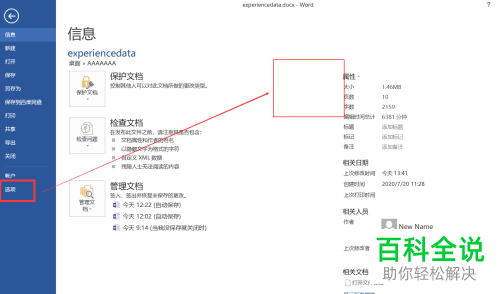
5. 在窗口中,点击左侧的“显示”选项,在右侧打开的页面,“打印选项”栏,找到“打印隐藏文字”的选项,勾选上之后,点击右下方的“确定”按钮。

6. 这时返回到编辑页面,按键盘上的 Ctrl p 组合键,再次调出打印预览页面,如图,文档中隐藏的文字内容就显示出来了。

以上就是怎么给Word文档的打印预览设置显示隐藏的文本内容的具体操作步骤。
赞 (0)

